|
On commence
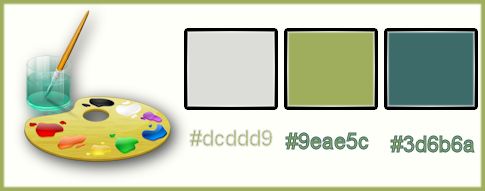
1. Ouvrir ‘’fond-mothman’’
– Transformer en calque Raster 1
2. Effets – Effets d’image
- Mosaïques sans jointures - par défaut
3. Effets – Effets de
Distorsion vent 100 vers la gauche
4. Refaire - Effet
Distorsion vent 100 vers la gauche
5. Calques - Dupliquer
6. Filtre
Personnalisé- Emboss 3 /Par défaut
7. Effets – Effets de bords - Accentuer
Davantage
8. Effets - Modules
externes - Filters Unlimited 2.0 – Sybia- STREAKER
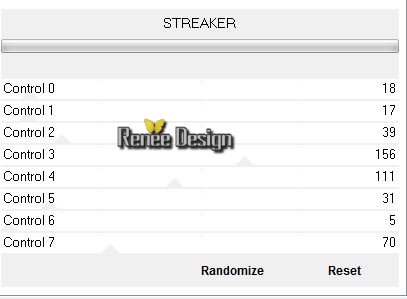
9. Effets - Modules
externes - Filters Unlimited 2.0 –
Simple - Top Left Mirror
10.
Propriété du calque - Mode Lumière dure - Opacité
à 46
-
Calques - Fusionner le calque du dessous
11.
Réglage – Teinte et saturation – Glissement de la teinte
‘’ Preset_ColorAdjustHueMap_Mothman_reglage_teinte’’
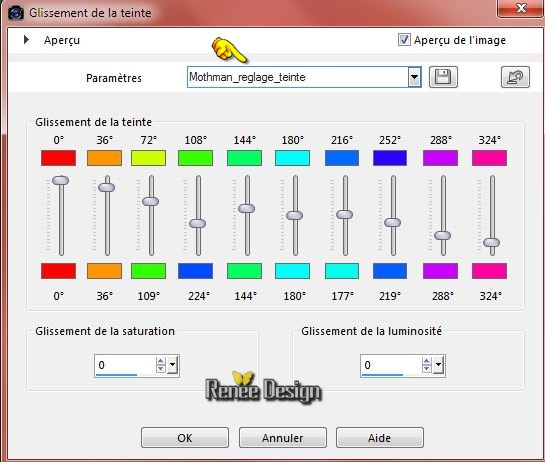
12.
Activer le tube ‘’ Renee_tube_icicle-dress’’-
Editer copier – Editer coller comme nouveau calque
13.
Effets – Effets d’image – Décalage
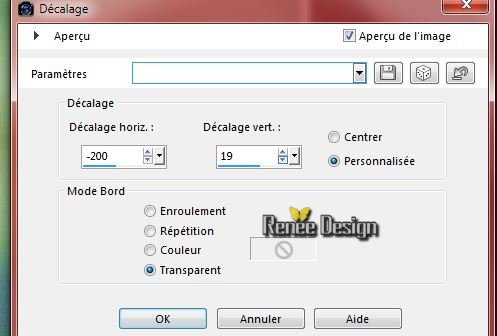
14.
Calques - Dupliquer
15.
Effets - Modules externes - Mura’s Meister – Copies
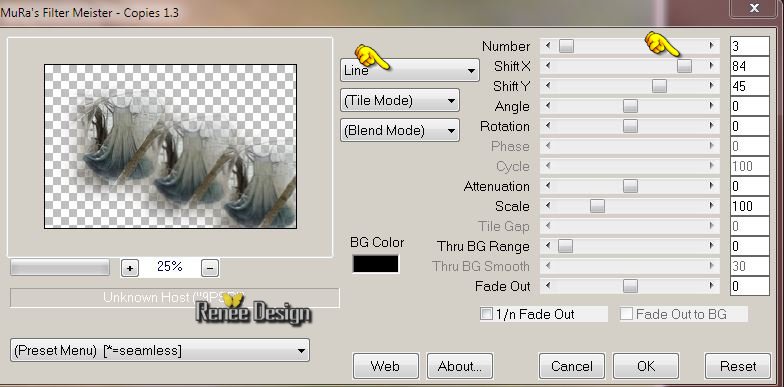
16.
Propriété du calque - Mode Lumière douce - Opacité
à 65
17.
Calques Réorganiser – Déplacer vers le bas
- Se
placer en haut de la palette des calques
18.
Calques - Nouveau calque raster
19.
Sélections - Charger- Enregistrer une sélection à partir
du disque - Charger la sélection ‘’ mothman_1’’
-
Palette des couleurs mettre en avant plan la couleur
#dcddd9
20.
Pot de peinture - Opacité à 45- Remplir la
sélection de cette couleur
21.
Effets – Effets 3 D – Ciselage (couleur avant plan )
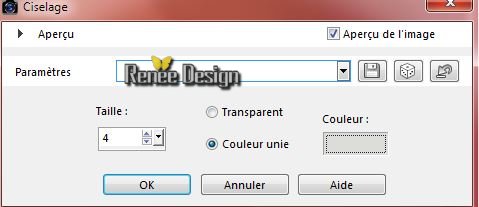
DESELECTIONNER
22. Effets - Modules
externes - Filters Unlimited 2.0
– Simple - Top Left Mirror
23.
Effets – Modules Externes – Mura’s Meister – Perspective
Tiling
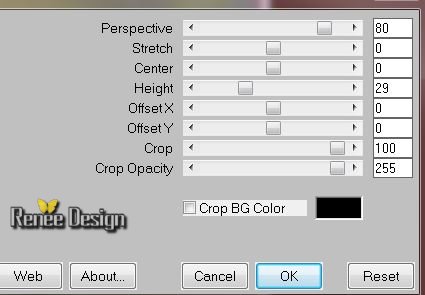
24.
Calques - Dupliquer
25.
Effets – Effets d’image - Mosaïques sans jointures/ Par
défaut
26.
Image - Retourner
27.
Calques réorganiser – Déplacer 2 fois vers le bas (sous
Raster 2)
-
Propriété du calque - Mode Ecran
Vous
en êtes là
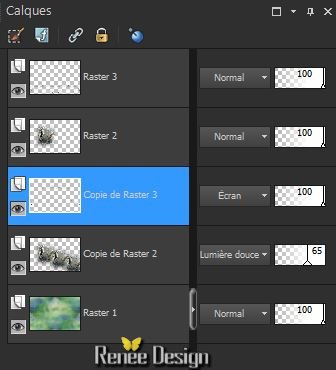
- Se
placer sur le calque du haut (Raster 3)
28.
Effets - Modules externes - Filters Unlimited 2.0 – Graphic plus – Cross Shadow
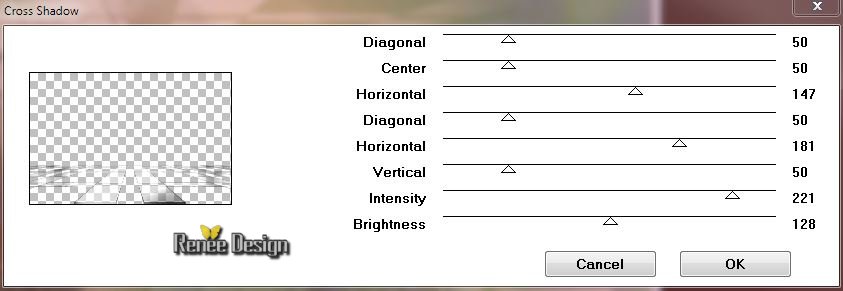
- Se
placer sur copie de Raster 3
29.
Effets – Modules externes – Richard Rosenman Lens FX(preset
Lens FX du filtre est dans le dossier tube -Filtre)
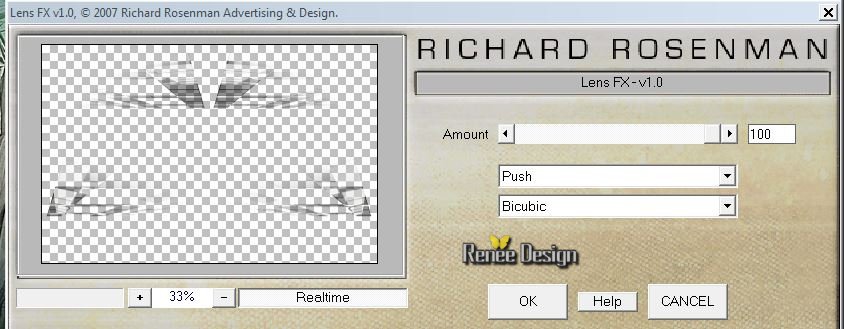
30.
Effets – Effets 3 D - Ombre portée - Noir
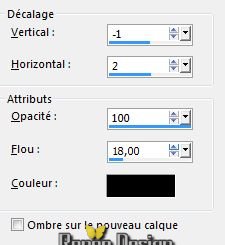
-
Styles et Textures – Avant plan couleur No
#dcddd9 et en arrière plan #9eae5c
31.
Préparer un dégradé Halo d’avant plan - configuré comme
ceci
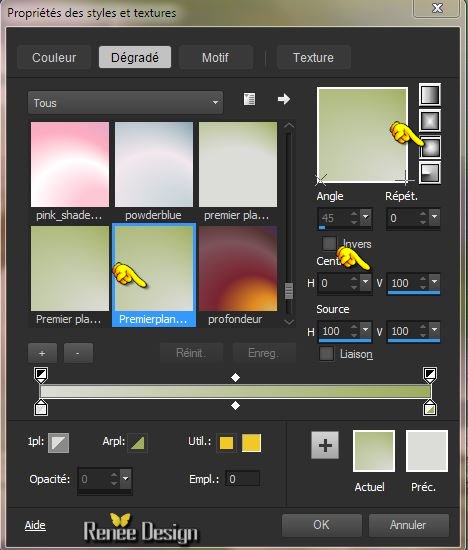
- Se
placer en haut de la palette des calques
32.
Calques- Nouveau calque raster
33.
Pot de peinture – Opacité à 100
- Remplir le calque du dégradé Halo
34. Effets - Modules
externes - Filters Unlimited 2.0 - Tronds Filters II – Woodstock
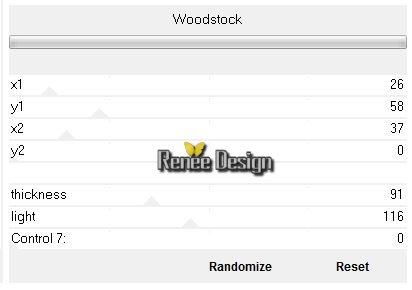
35. Effets - Modules
Externes - Transparency - Eliminate black
36. Effets - Modules
externes - Filters Unlimited 2.0 - Sedsoft - Emboss Greyscale
37. Outil Selectionner (K)
– Preset Deformation_mothman

- Cliquer sur M
de votre clavier pour désactiver outil
38. Propriété du calque - Mode Recouvrement – Opacité à 75
39.
Effets - Modules externes - Nick Softwar Color Effex
Pro.3 0- Bicolor Filter -
Green-brown/color set 3
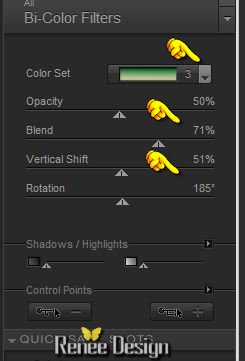
40.
Activer le tube ‘’Renee_tube_Mothman__butterfly’’
-
Image redimensionner à 65%
-
Editer copier – Editer coller comme nouveau calque
41.
Effets – Effets d’image – Décalage
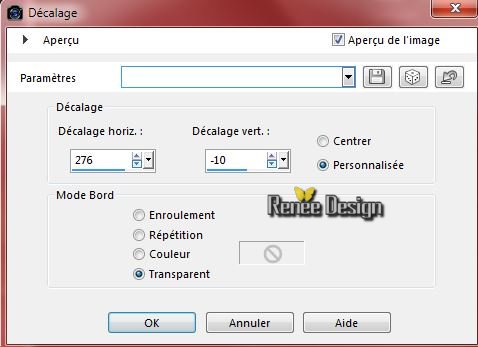
42.
Calques- Charger /enregistrer un masque - Charger le
masque à partir du disque ‘’MASK_BINF-difusa suave’’
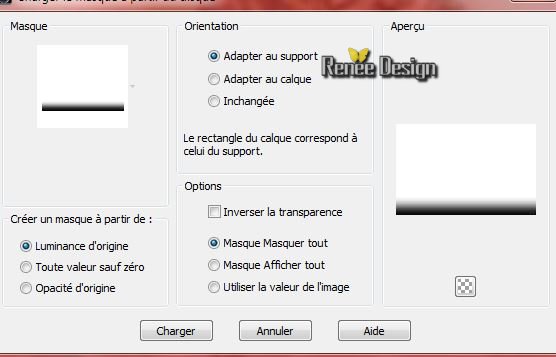
-
Calques - Dupliquer
-
Calques - Dupliquer
-
Calques - Fusionner le groupe
- Se
placer sur le calque Raster 1
43.
Effets – Effets d’éclairage – Halo couleur #bcb696
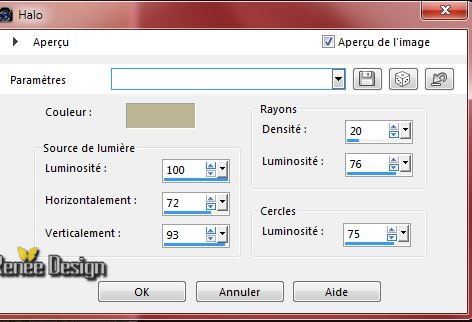
- Se
placer en haut de la palette des calques
- Styles
et Textures – Avant plan couleur No
#3d6b6a
44.
Calques - Nouveau calque raster
45.
Pot de peinture - Remplir de la
couleur d’avant plan
46.
Calques - Nouveau calque de masque à partir d’une image
‘’Narah_mask_0341.pspimage’’

-
Calques supprimer Oui
-
Calques - Fusionner le groupe
47. Effets - Modules
externes -
Simple - 4 Way Average
48.
Propriété du calque - Mode Ecran
49.
Sélections - Charger- Enregistrer une sélection à partir
du disque - Charger la sélection ‘’ mothman_2’’
DELETE
DESELECTIONNER
50.
Effets - Modules externes – Deformation – Cisaillement
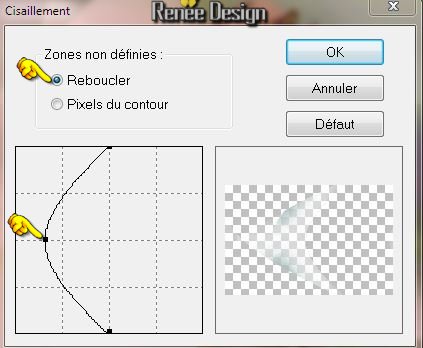
51.
Calques réorganiser – Déplacer au dessus de Copie de
Raster 2
52. Effets - Modules
externes - Filters Unlimited 2.0
- Layout Tools - Zebra Stripe Frame
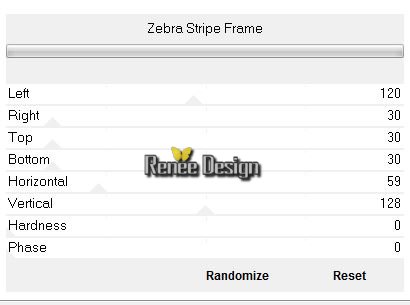
53. Calques - Dupliquer
54.
Effets – Modules Externes – Flaming pear – Flexify2 /couleur
#551d27
clic sur la flèche et aller chercher le preset
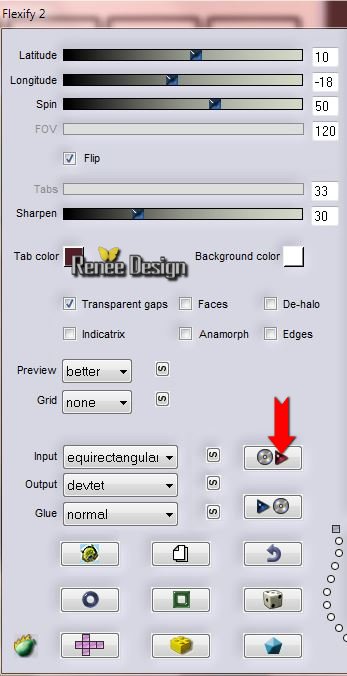 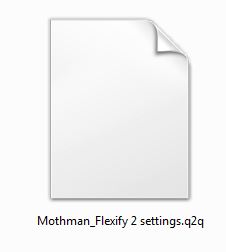
55.
Propriété du calque - Mode Exclusion
56.
Calques - Dupliquer
57.
Calques - Fusionner le calque du dessous
- Vous
en êtes là
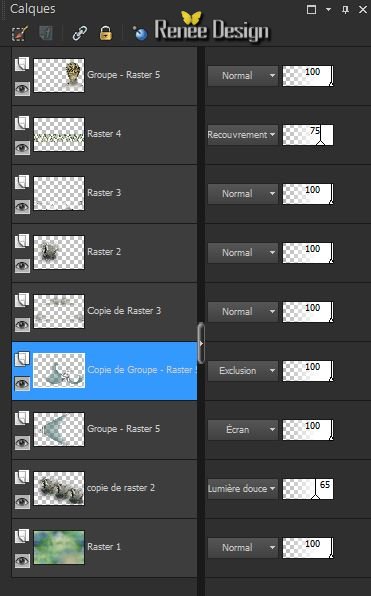
- Se
placer sur le calque Raster 1
58.
Sélections - Charger- Enregistrer une sélection à partir
du disque - Charger la sélection ‘’mothman_3’’
59.
Sélections - Transformer la sélection en calque
60.
Calques - Réorganiser – Placer en haut de la pile
61. Effets - Modules
externes - Filters Unlimited 2.0 - VM Stylize - Motion Trail
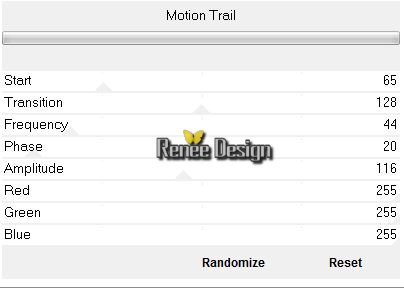
DESELECTIONNER
62.
Propriété du calque - Mode Multiplier – Opacité à 85
63. Effets - Modules
externes - Filters Unlimited 2.0 -
Distortion Filters - Black Hole à 120
64.
Activer le tube ‘’
Renee_tubes_insectes_oiseaux_papillons.pspimage’’
-
Choisir à votre goût des insectes
-
Redimensionner si besoin
65.
Editer Copier - Editer coller en place comme nouveaux calques
66.
Fusionner les différents calques des insectes en 1 seul
calque
67.
Effets – Effets 3 D – Ombre Portée - Noir
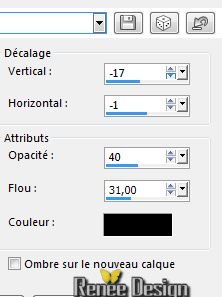
68. Image ajouter des bordures de 1 pixel en #3d6b6a
69.
Image ajouter des bordures asymétriques - Couleur
#9eae5c
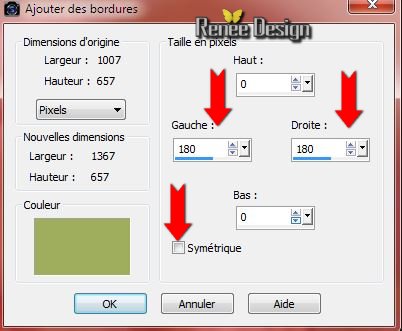
70.
Activer la baguette magique - Mode ajouter et
sélectionner les 2 bordures de 180 pixels
71. Effets - Modules
externes - Nick Softwar Color Effex Pro.3 0- Bi-Color Filters - Cool
Warm- Color Set 4
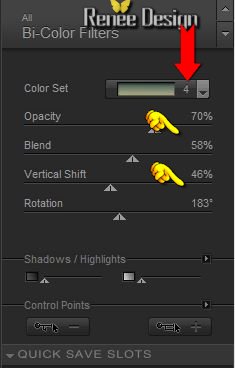
72.
Sélections - Transformer la sélection en calque
73.
Effets - Modules externes - Filters Unlimited 2.0 - Andrew's Filters 2-Gridlines...
par defaut 3/4/68
74.
Effets – Effets Artistiques - Bulles /Preset ‘’Preset_BallsAndBubbles_mothman_bulles’’
si
problème j'ai ajouté effet dans le dossier tube
DESELECTIONNER
75.
Activer le tube’’ Mothman_tube_deco’’
-
Editer copier – Editer coller comme nouveau calque
- Se
placer sur le calque ‘’Selection transformée’’
76.
Effets – Effets 3 D – Ombre portée 0/0/100/35 en noir
77.
Activer le tube ‘’ Mothman_renee_titre’’
- Editer copier –Editer coller en place comme nouveau
calque
78.
Calques - Fusionner tous les calques
79.
Image redimensionner à 1005 pixels de large
C'est terminé- Merci
Renée
Ecrite le 23/03/2015
mise en place
le 2015
*
Toute ressemblance avec une leçon existante est une pure
coïncidence
*
N'oubliez pas de remercier les gens qui travaillent avec
nous et pour nous j'ai nommé les tubeurs et
les traductrices Merci |